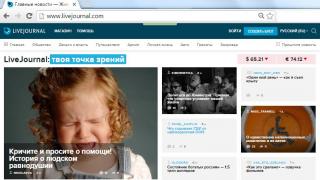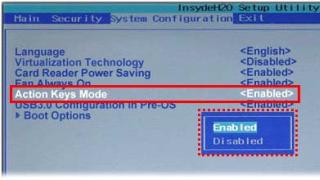Drejtuesit për komponentët Intel ndonjëherë janë shumë të vështira për t'u gjetur. Sidoqoftë, ju mund ta bëni këtë proces më të lehtë për veten tuaj dhe të identifikoni automatikisht komponentët e Intel - shkarkoni drejtuesit dhe instaloni ato në kompjuterin tuaj. Lexoni udhëzimet tona.
Shpesh shumë përdorues kanë probleme kur sistemi operativ nuk mund të identifikojë një pajisje të veçantë. Kur hyj në Device Manager, zbuloj se tregon një ose më shumë " pajisje të panjohura", i caktuar pikëçuditëse V trekëndësh i verdhë.
Në disa situata, gabimet shfaqen gjatë instalimit të softuerit Kartat video Nvidia kur instaluesi shfaq një mesazh për të vazhduar Instalimi Nvidia nuk është e mundur, së pari duhet të instaloni drejtuesit e Intel. Çfarë duhet të bëj për të zgjidhur këtë problem?
Por tani, nëse kompjuteri ka të instaluar një motherboard Pllaka Intel ose përdoren përbërës të tjerë të kësaj marke, ju lehtë mund ta zgjidhni këtë problem duke përdorur program të veçantë Kompania Intel.
program Intel Përditësimi i shoferit Utility fillimisht do të skanojë kompjuterin tuaj, do të zbulojë komponentë nga ajo kompani dhe do të shkarkojë dhe instalojë automatikisht drejtuesit e munguar ose të vjetëruar. Jo vetëm që ofron akses të shpejtë në versionet më të fundit Drejtues Intel, në shumë raste është në gjendje të njohë komponentët e etiketuar si "Pajisje e panjohur".
Si të njihni komponentët përmes programit Intel Driver Update Utility
Drejtues Intel Update Utility thjeshton të gjithë procesin e njohjes, instalimit dhe përditësimit. Është në gjendje të njohë drejtuesit e komponentëve të mëposhtëm Intel:
- Kartat video (për shembull, të integruara GPU-të Intel i5 dhe i7);
- Kartat e zërit (të integruara në motherboard Oh);
- kartat e rrjetit Wi-Fi;
- kartat e rrjetit Ethernet;
- Çipsete;
- Pllakat amë Intel;
- Intel NUC(minikompjuterë Intel);
- Intel Compute Stick(mikrokompjuter në formën e një flash drive).
Nëse ndonjë komponent nga lista e mësipërme është i instaluar në kompjuterin tuaj, programi Intel Driver Update Utility do ta njohë atë automatikisht. Përveç kësaj, nëse përdorni miniaturë Kompjuterët Intel NUC ose Intel Compute Stick, atëherë programi do të shkarkojë gjithçka drejtuesit e nevojshëm Për funksionimin e duhur sistemeve.
Përdorimi i mjetit është mjaft i thjeshtë. Pas nisjes së tij, do të shfaqet një dritare përmes së cilës mund të kërkoni për versione të humbura ose të reja të drejtuesve. Së pari, klikoni në butonin Start scan dhe prisni derisa të shfaqen në seksionin "Driverat e disponueshëm për produktin tuaj".
Para shkarkimit, mund të krijoni dosje të veçantë për ruajtjen e tyre. Fillimisht klikoni në ikonën në fushën e Drejtorisë së shkarkimit dhe specifikoni dosjen në të cilën do të shkarkoni skedarët. Për të shkarkuar, klikoni në Shkarko.

Pasi të shkarkohen, mund t'i instaloni ato drejtpërdrejt nga programet e Intel Programi i përditësimit të shoferit ose bëjeni manualisht duke ekzekutuar çdo instalues nga dosja e specifikuar.
Aplikacioni jo vetëm që ju lejon të njihni automatikisht pajisjet. Mund ta përdorni për të ngarkuar ndonjë drejtues tjetër për pajisje Intel. Për ta bërë këtë, së pari përdorni opsionin "Kërko manualisht" për të gjetur drejtuesin e duhur dhe zgjidhni opsion i përshtatshëm. Falë tij, bëhet e mundur ngarkimi i drejtuesve nga një kompjuter tjetër.
Metoda alternative e instalimit
Gjëja e parë që duhet të bëni pas riinstalimit të sistemit është të instaloni të gjithë drejtuesit për të punë e plotë kompjuter. Ky proces është mjaft i gjatë dhe kërkon punë intensive, por mund të përshpejtohet duke krijuar fillimisht një kopje rezervë të drejtuesve tuaj aktual përpara se të riinstaloni sistemin. Më pas, pa shumë sherr, mund t'i instaloni në një sistem "të pastër".
Për të krijuar një kopje ne përdorim Aplikacion falas Rezervimi i shoferit, i cili ju lejon të performoni mjaft shpejt rezervë drejtuesit e zgjedhur (ose të gjithë).
Krijimi i një kopje rezervë përmes kopjimit falas të shoferit
Aplikacioni do të skanojë automatikisht kompjuterin tuaj për të gjithë drejtuesit dhe do t'i shfaqë ato si listë e thjeshtë. Përballë çdo personi do të shfaqet emri i tij, si dhe veprimi i rekomanduar në skedën Veprimi. Si parazgjedhje, shfaqen vetëm ato të rekomanduara. Për të shfaqur të gjitha, duhet të shkoni te menyja Scan Driver dhe të zgjidhni Scan all drivers.
Për të filluar kopjimin, së pari zgjidhni në listë ato artikuj që dëshironi të ruani, ose të gjithë (Zgjidhni të gjithë) dhe më pas klikoni në butonin Rezervimi. Fatkeqësisht, aplikacioni nuk ofron zgjedhjen e një dosjeje për ruajtje, kështu që pas krijimit të saj mund ta gjeni në drejtorinë me programin.
Mjeti gjithashtu ju lejon të krijoni arkiva të tjera të të dhënave - historia e shfletuesit, faqet individuale nga Internet Explorer, dhe gjithashtu - gjë që është shumë e rëndësishme - regjistri i sistemit. Të gjitha këto opsione mund të gjenden në skedën Plugins.
Pas një riinstalimi ose një instalimi të pastër të sistemit, drejtuesit mund të rikthehen duke përdorur Device Manager. Së pari klikoni klikoni me të djathtën miun për të Start dhe zgjidhni Device Manager.
Dritarja e menaxherit shfaq një listë të të gjithë komponentëve të PC. Nëse, për shembull, duhet të njohësh kartën e rrjetit(mund të gjendet me emër në seksion Përshtatësit e rrjetit), klikoni me të djathtën mbi të dhe zgjidhni "Përditëso shoferin".
Pastaj zgjidhni "Kërko dhe instalo drejtuesit manualisht" në dritaren që hapet dhe më pas specifikoni shtegun për në dosjen në të cilën rezervë(e parazgjedhur Dosja rezervë në katalog Programe falas Rezervimi i shoferit).
konkluzioni
Krijimi i një kopje rezervë është shumë zgjidhje e përshtatshme dhe do të kursejë shumë kohë në kërkim. Nëse instaloni shofer i ri dhe dëshironi të mbroni veten nga problemet duke u kthyer në versioni i mëparshëm, më pas bëni fillimisht një kopje rezervë. Është gjithashtu shumë opsion i dobishëm kur komponentët e vjetër janë instaluar në PC, për të cilët drejtuesit nuk mund të gjenden në faqet zyrtare të internetit.
Për shkak të faktit se kopja rezervë ruhet në drejtorinë me programin, ne rekomandojmë Instalim falas Rezervimi i shoferit nuk kryhet në ndarjen e sistemit. Në këtë mënyrë ju do ta mbroni atë nga formatim i rastësishëm kur riinstaloni sistemin. Më mirë akoma, kopjojeni në një tjetër disku lokal ose në një flash drive.
QNAP Systems Inc. njoftoi lëshimin e një të ri të fuqishëm ruajtja e rrjetit i quajtur TVS-1282T3 Thunderbolt 3. Siç sugjeron emri, produkti i ri mbështet ndërfaqen Thunderbolt 3 (4 porte të disponueshme), si dhe procesorë të gjeneratës së 7-të Brezi i Intel Core i5 dhe Core i7 (teknologji procesi 14 nm). Ndryshe nga gjenerata e mëparshme NAS, model i ri Ofron më shumë kapacitet dhe performancë më të mirë.
QNAP TVS-1282T3 Thunderbolt 3 është partneri ideal për pajisjet MacBook Pro me lidhës Thunderbolt 3, si dhe për pajisjet me ndërfaqe Thunderbolt 2 me një përshtatës për gjeneratën e tretë përmes portit ...
 MSI ka zbuluar sistemin origjinal të lojërave Nightblade, i cili përmban performancë dhe funksionalitet të pakompromis. Njësia elegante mini-ITX 16 litra është ideale për të krijuar fuqi sistemet e lojrave në bazë të nënës Pllakat MSI Lojëra. Kjo lehtësohet nga një furnizim me energji 600 vat i instaluar paraprakisht, i cili siguron furnizim të qëndrueshëm me energji për komponentët kryesorë dhe jashtëzakonisht të shpejtë tifoz i sistemit Dragoi. Për të optimizuar funksionimin, blloku zbaton funksionalitetin OC Genie.
MSI ka zbuluar sistemin origjinal të lojërave Nightblade, i cili përmban performancë dhe funksionalitet të pakompromis. Njësia elegante mini-ITX 16 litra është ideale për të krijuar fuqi sistemet e lojrave në bazë të nënës Pllakat MSI Lojëra. Kjo lehtësohet nga një furnizim me energji 600 vat i instaluar paraprakisht, i cili siguron furnizim të qëndrueshëm me energji për komponentët kryesorë dhe jashtëzakonisht të shpejtë tifoz i sistemit Dragoi. Për të optimizuar funksionimin, blloku zbaton funksionalitetin OC Genie.
Pavarësisht madhësisë së tij kompakte, MSI Nightblade...
 Linja PowerColor Red Dragon ofron karta grafike më të përballueshme sesa PowerColor Red Devil për shkak të dizajnit të saj të thjeshtuar bordi i qarkut të printuar dhe sistemet e ftohjes, si dhe frekuenca më të ulëta të funksionimit. Pavarësisht kësaj, ajo është jashtëzakonisht tërheqëse në sytë e shumicës së konsumatorëve, të cilët do të jenë të kënaqur me lëshimin e pajisjes së re të radhës - PowerColor Red Dragon RX Vega 56 8GB HBM2 (AXRX VEGA 56 8GBHBM2-2D2HD/OC).
Linja PowerColor Red Dragon ofron karta grafike më të përballueshme sesa PowerColor Red Devil për shkak të dizajnit të saj të thjeshtuar bordi i qarkut të printuar dhe sistemet e ftohjes, si dhe frekuenca më të ulëta të funksionimit. Pavarësisht kësaj, ajo është jashtëzakonisht tërheqëse në sytë e shumicës së konsumatorëve, të cilët do të jenë të kënaqur me lëshimin e pajisjes së re të radhës - PowerColor Red Dragon RX Vega 56 8GB HBM2 (AXRX VEGA 56 8GBHBM2-2D2HD/OC).
Produkti i ri bazohet në GPU AMD Vega 10 XL dhe ka 3584 procesorë transmetimi, 224 njësi teksture dhe 64 module raster. Sidoqoftë, prefiksi "OC" tregon ...
Softueri Intel Driver Update Utility Installer kërkohet për të kërkuar dhe instaluar automatikisht drejtuesit nga Intel. Kërkimi për drejtuesit ndodh përmes rrjeti botëror e ndjekur nga shkarkimi në kompjuterin tuaj. Drejtuesit skanohen automatikisht dhe aplikacioni kryen një operacion për të gjetur modifikimin dhe versionin më të fundit që kërkohet për pajisjet tuaja harduerike.
Ky motor kërkimi përditësues ka statusin zyrtar të zhvilluesve të Intel. Shërbimi shpërndahet në version falas dhe përballon me efektivitet detyrat e tij. Kur nis magjistari i përditësimit, pajisja e kompjuterit skanohet për t'u identifikuar shoferë të vjetëruar. Kërkimi për drejtuesit e pajisjes është i automatizuar dhe nuk kërkon vëmendje të madhe nga përdoruesi. punë Intel Shërbimi i përditësimit të shoferit është i disponueshëm në çdo platformë të sistemit.
Paketa me magjistarin e përditësimit përfshin mjete shtesë për kërkim të përmirësuar të druve të zjarrit. Shërbimi kërkon për çdo pajisje Intel, këto mund të jenë pajisje grafike, pajisje audio dhe pajisje të tjera të prodhuara nga kjo kompani. Aplikacioni mbështet bazë të dhënash të madhe të dhënat e të gjithë drejtuesve të nevojshëm për përditësimin. Ai gjithashtu ka një shpejtësi të lartë të kërkimit dhe shkarkimit të përditësimeve për pajisjet e nevojshme.
Karakteristikat kryesore të instaluesit të programit të përditësimit të shoferit Intel
★ Skanim i shpejtë kompjuter për praninë e drejtuesve të vjetëruar të harduerit;
★ Kërkoni drejtues për përditësimin e sistemit;
★ Zbaton ngarkim i shpejtë drejtuesit nga interneti të ndjekur nga instalimi automatik;
★ Ofron mundësinë për t'u kthyer në më shumë versioni i mëparshëm"dru zjarri";
★ Ruan raportet për kërkimin e kryer dhe aplikacionin;
★ Analizon pajisjet harduerike për përmbajtjen e shoferit;
★ Aftësia për të parë detajet e funksionimit të aplikacionit;
★ Optimizon performancën e pajisjes dhe përshpejton performancën e kompjuterit pas përditësimit të drejtuesve.
Të mirat:
✔ Ka një version për të punuar pajisje celulare;
✔ Priza e programit është shumëgjuhëshe;
✔ Aplikimi është absolutisht falas;
✔ Ka licencë;
✔ Mbështet të gjitha platformat e disponueshme të sistemit;
✔ Zgjidhni mënyrat e funksionimit ndërmjet modaliteti automatik dhe manual.
Disavantazhet:
✘ Kërkoni drejtues vetëm për pajisjet Intel.
Pamjet e ekranit: 



Si të përdorni përditësimin e shoferit Intel?
Për të filluar përdorimin e magjistarit të kërkimit dhe shkarkimit të drejtuesve, duhet të shkarkoni instaluesin e programit të përditësimit të shoferit Intel në pajisjen në të cilën do të ekzekutohet aplikacioni. Pas shkarkimit dhe instalimit pasues, ka një numër të vogël nënseksionesh në dritaren kryesore të programit.
Në të djathtë këndi i sipërm Intel Driver Update Utility, mund të zgjidhni "kërkim manual", i cili do të kërkojë përditësime duke klikuar në këtë seksion. Pasi të shkoni te seksioni, aplikacioni do t'ju kërkojë të zgjidhni linjën e produktit, sistemin operativ dhe emrin e produktit për të cilin do të kërkohen përditësimet. Pas zgjedhjes së aplikacionit, ai do të kërkojë automatikisht faqet e internetit.
Në bllokun "histori" mund të shikoni të gjitha veprimet e kryera dhe rezultatet e kërkimit për përditësime. Në bllokun e cilësimeve, mund të zgjidhni shtegun ku do të shkarkohen drejtuesit e përditësuar, si dhe gjuhën e vetë magjistarit të përditësimit dhe numrin e shkarkimeve në momentin e shkarkimit.
Për të shpenzuar kërkim automatik drejtuesit e përditësuar, në fushën kryesore të aplikacionit duhet të klikoni në butonin “fillimi i kërkimit”. Pas përfundimit të kërkimit, aplikacioni do të shfaqë drejtuesit e disponueshëm, të cilët do të shkarkohen duke klikuar në butonin "Shkarko". Pas shkarkimit, programi rekomandon të vazhdoni me instalimin duke klikuar në një buton të ngjashëm. Pas përfundimit të të gjitha operacioneve, përdoruesit i rekomandohet rinisja e kompjuterit.
Drejtuesit për grafikë Intel lëshohen me gjenerata të ndryshme Procesorët Intel Por nëse nuk e dini se çfarë karte video keni, atëherë duhet të përdorni programin Intel Driver Update Utility.
Drejtuesi i Grafikës Intel HD do t'ju lejojë të instaloni një aplikacion për të përditësuar drejtuesit e Intel. Për më tepër ne po flasim për jo vetëm rreth drejtuesit e grafikës, por edhe chipset, procesorët dhe përshtatësit e rrjetit.
Ne ju këshillojmë të shkarkoni falas Driver Graphics Intel HD. Kjo dobiështë kartë video buxhetore, e cila zakonisht përdoret në shumë modele të njohura laptopë. Ai mbështet modelin shader 5.0 dhe DirectX 11.
Sidoqoftë, vini re se drejtuesi i grafikës Intel HD nuk është i përshtatshëm për lojëra moderne.
Arsyeja është se për shkak të ftohjes së dobët të laptopëve, ekziston një mundësi nxehtësi e lartë sistemet kur nis një moderne produkt software në laptopë me cilësime mesatare ose të ulëta.
Pra, drejtuesi i grafikës Intel HD, për fat të keq, është i përshtatshëm vetëm për aplikacione. programet grafike ose për lojëra të vjetra. Prandaj, përpara se të shkarkoni më të fundit, shikoni kërkesat e tyre për burimet e sistemit që të mos ndodhë e pariparueshmja.
Për gjeneratën e dytë, drejtuesit Intel HD Graphics 3000, 2000 janë të përshtatshëm.
Për gjeneratën e tretë ia vlen të shkarkoni Intel HD Graphics Driver 2500, 4000.
Për gjeneratën e katërt Intel Core Ne mund të rekomandojmë Intel HD Graphics 5000, 4200, 4600, 4400, Intel Iris Graphics 5100 dhe 5200.
Për gjeneratën e pestë - Intel HD Graphics 5300, 6000, 5500.
Për gjeneratën e 6-të - Intel HD Graphics 510, 530, 515, 520.
Për gjeneratën e shtatë, përdorni Intel HD Graphics 620, 505, 615, 500.
Instalimi i drejtuesit të grafikës Intel HD
Pas shpaketimit të arkivit, duhet të hapni Device Manager. Ky veprim mund të bëhet në mënyra të ndryshme në varësi të sistemit operativ që keni.
Në fund të fundit, mund të shkarkoni Driver Graphics Intel HD për Windows 7, 8, 10 dhe të klikoni në ikonën Start.
Kur ju kërkohet leje për të menaxhuar llogaritë, pranoni kërkesën.
konkluzioni
Shkarkimi i Driver Graphics Intel HD falas në kompjuterin tuaj ia vlen për këdo që ka nevojë për drejtues Kartat video Intel. Ky program ka ndërfaqe miqësore për përdoruesit, i cili ju lejon të personalizoni videon dhe është gjithashtu i shpejtë.
Përkundër faktit se shërbimi ndërvepron ekskluzivisht me Procesorët Intel Thelbi, zhvilluesit po përmirësojnë vazhdimisht krijimin e tyre, duke e përshtatur atë me nevojat e përdoruesve, mes të cilëve ka tifozë të lojërave 3D.
Shkarkoni Driver Graphics Intel HD falas në PC ose laptop
Ne kontrollojmë programet, por nuk mund të garantojmë sigurinë absolute të skedarëve të shkarkuar. Skedarët shkarkohen nga burime zyrtare. Nëse keni dyshime, kontrolloni me (lidhjet e shkarkimit të çojnë në faqet zyrtare).
Prodhues të mirë hardueri kompjuterik, dhe Intel është padyshim një nga këto, ata gjithmonë përpiqen të lëshojnë shoferë të mirë dhe menjëherë korrigjoni gabimet e zbuluara V software. Kjo eliminon gabimet dhe dështimet e harduerit, përmirëson performancën dhe përmirëson përputhshmërinë.
Përditësimet mund të publikohen kur zbulohen probleme ose në një kohë të planifikuar, mbani një sy në sajt përdorues i zakonshëm jo shumë i përshtatshëm, por për t'u përdorur versionet e fundit Unë dua softuer. Për të pasur gjithmonë shofer i freskët dhe pa pasur nevojë të kërkoni vazhdimisht versione të reja, ia vlen ta shkarkoni Shoferi dhe Asistenti i Mbështetjes Intel®. Kjo shërbimi zyrtar nga prodhuesi, i cili nuk kërkon kushte të veçanta për punën tuaj. Gjithçka që ju nevojitet:
- Lidhja me Internet
- Versioni i fundit Microsoft .NET Framework.
Për ta instaluar, duhet të shkoni në faqen zyrtare të Intel, të shkarkoni programin, ta ekzekutoni dhe më pas të lexoni marrëveshje licence dhe pajtohem me të. Instalimi zgjat vetëm disa minuta, pas së cilës ikona e programit do të shfaqet në tabaka dhe do të tregojë praninë e softuerit të ri. Pas nisjes së parë, përdoruesit do t'i kërkohet të shkojë në sit dhe të kontrollojë atje. Ky kontroll do të tregojë gjithçka themeluar hardware (përfshirë prodhuesit e tjerë) dhe, nëse ka, drejtuesit për të cilët ka përditësime.
Nëse pajisja kërkon softuer të ri, atëherë pranë emrit të tij do të ketë një ikonë me mbishkrimin " Ofrohet përditësim" Mund të klikoni në shigjetën poshtë dhe të lexoni se cili version është i instaluar në kompjuterin tuaj dhe cili është i disponueshëm. Versionet e reja mund të shkarkohen një nga një nga çdo seksion ose duke klikuar " Shkarkoni të gjitha përditësimet».
Mund të kontrolloni periodikisht ose të prisni derisa programi të raportojë përditësimi i disponueshëm dhe shkarkojeni atë.
Instalimi manual i shoferit
Nuk duhet ta instaloni programin, por ta shkarkoni shërbimet e nevojshme nga faqja e internetit e prodhuesit. Për ta bërë këtë, para së gjithash, duhet të dini saktësisht modeli i pajisjes instaluar në PC. Mund ta shihni në kutinë në të cilën është blerë pajisja ose në vetë pajisjen. Për ta bërë këtë ju duhet të shkoni në " Menaxheri i pajisjes" Një mënyrë për ta bërë këtë është "Start" - "Paneli i Kontrollit" - "Hardware dhe Sound" - " Menaxheri i pajisjes».
Ose thjesht mund të shkruani rreshtin " Ekzekutoni» devmgmt.msc dhe shtypni Enter. Pasi të gjenden pajisjet e nevojshme në listë, duhet të shkoni në faqen e internetit të Intel, zgjidhni seksionin " Drejtues dhe softuer", dhe duke hyrë në seksioni i kërkuar, zgjidhni pajisjen tuaj. Ju gjithashtu mund të vendosni emrin e modelit në shiritin e kërkimit dhe të zgjidhni atë të dëshiruar nga rezultatet e paraqitura.